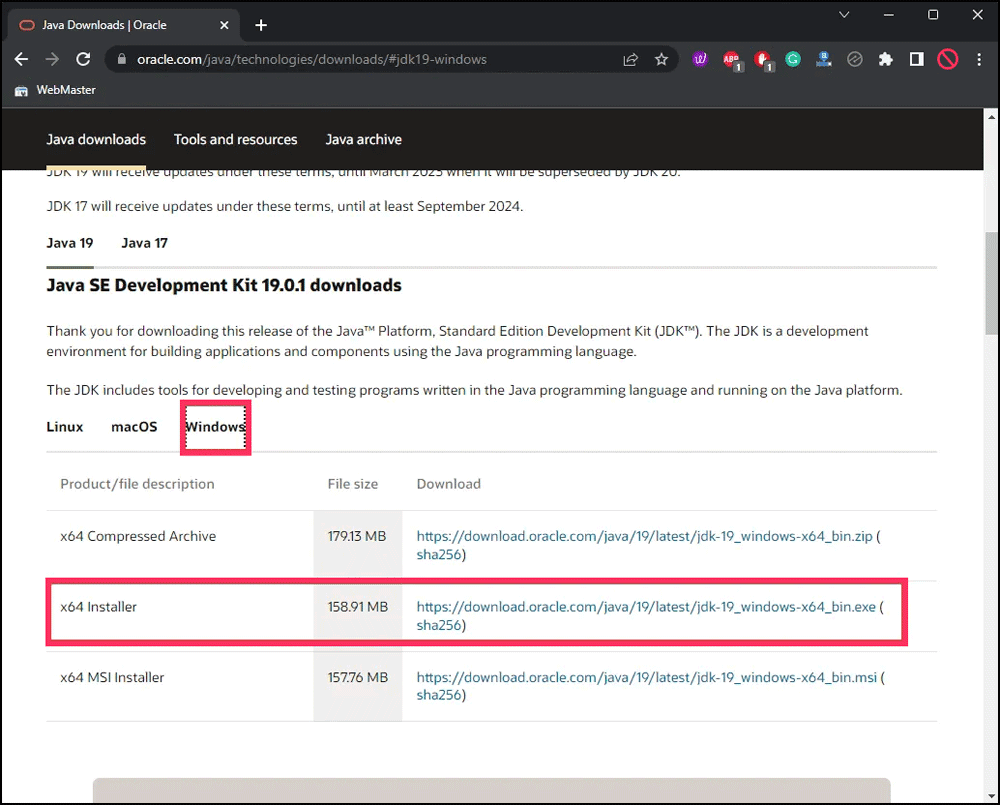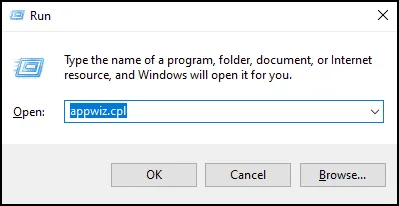Bagaimana Cara Memeriksa Versi Java di Windows 11?
Artikel tulisansamsul ini akan menunjukan Bagaimana Cara Memeriksa Versi Java di Windows 11. Java adalah salah satu bahasa tingkat lanjut yang digunakan pengembang untuk mengembangkan aplikasi untuk Windows 11. Beberapa aplikasi ditulis dalam Java yang memerlukan Java Runtime Environment (JRE) terinstal di mesin kamu.
Dalam artikel ini , kita akan memandu kamu melalui langkah-langkah untuk menemukan versi Java mana yang diinstal pada Windows 11 kamu. Selain itu, kamu juga akan belajar menginstal dan menghapus Java di komputer kamu.
Bagaimana cara Memeriksa versi Java di Windows 11?
Jika aplikasi Java terinstal di mesin Windows 11 kamu, gunakan langkah-langkah berikut untuk mengetahui versinya:
1. Buka Command Prompt sebagai administrator.
2. Kemudian, salin dan tempel perintah berikut dan akhiri dengan tombol Enter pada keyboard:
java -version
3. Setelah menjalankan perintah di atas, kamu akan melihat versi Java yang terinstal di PC Windows 11 kamu. Jika kamu melihat berbagai jenis pesan, seperti "Java tidak dikenal sebagai perintah internal atau eksternal", Java tidak terinstal di komputer kamu, dan kamu harus menginstalnya di PC.
Bagaimana cara menginstal Java di Windows 11?
Jika kamu melihat bahwa Java tidak diinstal pada Windows 11 atau diinstal, tetapi ini adalah versi yang lebih rendah, kamu bisa mendapatkan versi terbaru dari situs web Oracle.
Ikuti langkah-langkah ini untuk mengunduh dan menginstal Java versi terbaru di mesin Windows 11 kamu:
1. Buka halaman situs untuk mengunduh java.
2. Selanjutnya, gulir ke bawah dan alihkan ke tab Windows.
3. Pilih tautan unduhan di sebelah "x64 Installer".
Setelah kamu menyelesaikan langkah-langkahnya, file JDK akan diunduh ke komputer kamu. Klik dua kali pada file setup yang diunduh dan ikuti petunjuk untuk menginstalnya di komputer kamu.
Bagaimana cara menghapus Java dari Windows 11?
Menghapus dan menghapus Java dari Windows 11 cukup sederhana. kamu dapat menghapus Java dari komputer kamu sebagai perangkat lunak biasa.
Ikuti langkah-langkah ini untuk menghapus Java dari mesin Windows 11 kamu:
1. Buka jendela Run dengan menekan tombol Windows + R pada keyboard.
2. ketik perintah appwiz.cpl dan tekan tombol OK.
3. Selanjutnya, kamu akan menemukan daftar aplikasi yang diinstal perangkat luna pada mesin Windows 11 kamu. pilih entri java dan klik tombol Uninstall untuk menghapus dari komputer kamu.
Lebih banyak sumber daya Windows
Untuk artikel yang lebih bermanfaat, cakupan, dan jawaban atas pertanyaan umum tentang Windows 10 dan Windows 11, kunjungi sumber daya berikut:
Windows 11 di Tulisan Samsul - Semua yang harus kamu ketahui
Windows 10 di Tulisan Samsul - Semua yang harus kamu ketahui